Como o email funciona?

Você envia e recebe todos os dias, é instantâneo e não custa nada. É e-mail, uma das ferramentas mais importantes de hoje. Vamos dar uma olhada em como funciona, sob o capô e em linguagem normal.
O que exatamente é o e-mail?
O correio eletrônico (abreviado como e-mail, e-mail, e-mail, etc.) é um forma muito antiga de comunicação baseada em computador. Há muito tempo - em termos tecnológicos, não humanos, os computadores eram máquinas gigantescas. As pessoas usavam terminais dial-up para acessá-los, e cada máquina armazenava armazenamento para vários usuários. Como é o caso de qualquer comunidade, as pessoas encontraram maneiras úteis e únicas de se comunicarem entre si e um sistema de mensagens evoluiu. A ressalva era que você só podia enviar mensagens para outros usuários no mesmo sistema, pelo menos até 1971. Como conta a história, veio Ray Tomlinson que enviou o primeiro e-mail endereçando um usuário em outro sistema usando o símbolo '@' . Obviamente, tanto a dinâmica subjacente quanto as conseqüências de longo alcance não eram tão simples, mas foi essa noção que nos leva até onde estamos hoje.

(Imagem de ajmexico)
O e-mail era, naquela época, o equivalente da mensagem de texto de hoje. Com o tempo, mudou e evoluiu como qualquer outra coisa; Ele tem informações de remetente e destinatário, uma linha de assunto, um corpo de mensagem e anexos, mas, no geral, os emails são documentos bastante simples. Não é tão fácil obtê-lo do ponto A ao ponto B, no entanto. Como qualquer outra coisa, há um processo intricado envolvido que funciona nos bastidores para fazer com que pareça o mais simples possível. Muitas das ideias usadas na transmissão de e-mails foram importantes na formulação da transferência de documentos, que está no centro de coisas como sistemas de quadros de avisos e a rede mundial de computadores.
Do remetente ao destinatário
Vamos começar com uma ilustração do processo. Pode não fazer sentido no início, mas será útil referenciá-lo
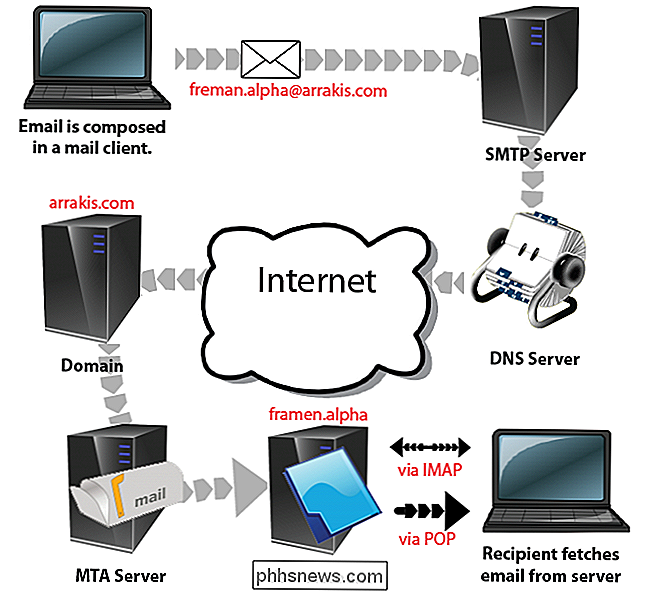
Quando alguém, digamos, um vendedor de especiarias, envia um email, ele precisa ter um endereço na forma de user @ domain. ext. Nosso exemplo tem [email protected]. O email é enviado pelo cliente para um servidor de email de saída via Simple Mail Transfer Protocol. O servidor SMTP é como o seu correio local, que verifica sua postagem e endereço e descobre para onde enviar seu e-mail. Não entende domínios, no entanto. Eles são uma espécie de coisa abstrata, portanto, o servidor SMTP contata um servidor do Sistema de Nomes de Domínio. O servidor DNS é uma espécie de catálogo telefônico ou de endereços para a internet; Ele traduz domínios como "arrakis.com" para um endereço IP como "74.238.23.45". Em seguida, ele descobre se esse domínio tem algum "MX" ou servidores de troca de mensagens nele e faz uma anotação dele. É como se você consultasse os mapas dos correios onde seu correio deveria ir, ligando para a agência postal local e verificando se o seu amigo tem uma caixa postal ou P.O. caixa para receber email
Agora que o servidor SMTP tem as informações apropriadas, a mensagem é enviada desse servidor para o servidor de troca de mensagens do domínio de destino. Esse servidor é chamado de MTA ou Mail Transfer Agent. Ele decide exatamente onde colocar o e-mail, da mesma forma que a agência postal do seu amigo descobre a melhor forma de entregá-lo. Em seguida, seu amigo acessa o e-mail, geralmente usando um cliente que funciona via POP ou IMAP.
POP vs. IMAP
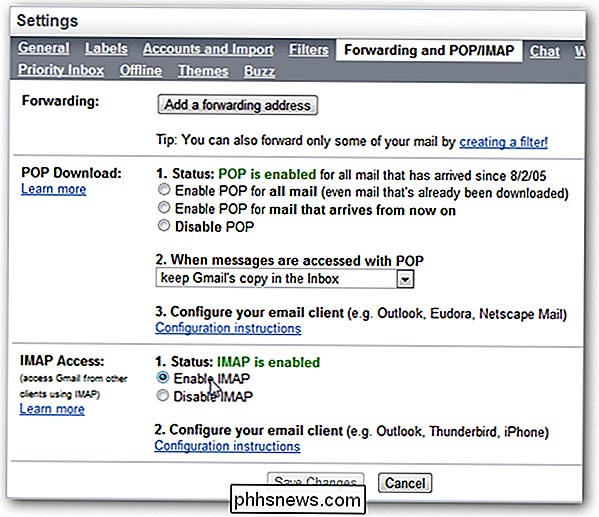
Essas duas siglas afetam os painéis de configurações de e-mail em todos os lugares, então vamos analisá-los mais detalhadamente. POP significa Post Office Protocol. É útil porque, como uma agência postal, você pode aparecer, pegar todos os seus e-mails e sair. Você não precisa ficar conectado e, além de deixar uma cópia no servidor, é um procedimento bem simples de cortar e secar. Se você não deixar uma cópia no servidor, isso não exigirá muito espaço ou largura de banda. Você pode usar o POP para pegar e-mails de várias caixas de entrada diferentes em vários servidores de e-mail diferentes e consolidá-los em um.
Ele tem suas desvantagens, no entanto. POP é um protocolo unidirecional; a informação viaja de um jeito. Depois de baixar o email para um cliente, cabe ao cliente classificar seus diferentes status e assim por diante. Tudo bem se você só acessa o correio de um lugar. Atualmente, no entanto, é comum receber acesso por e-mail do cliente do seu telefone, da interface da Web quando você está ausente em algum lugar e de um cliente quando você está em casa. Seria tedioso classificar todas essas informações em vários dispositivos, supondo que você tenha mantido uma cópia de cada e-mail no servidor para começar.

(Imagem de SuccessByDesigns)
O IMAP é um pouco mais inteligente sobre as coisas. Embora o POP possa ser considerado muito “orientado para o cliente”, o Protocolo de Acesso à Mensagem na Internet foi projetado para funcionar de uma maneira diferente: é “orientado ao servidor” e bidirecional. Os clientes têm uma comunicação bidirecional com seus servidores. Todas as mensagens são mantidas no servidor para que vários clientes possam acessá-las. Quando você verifica um e-mail no seu telefone, ele é marcado como lido e durante a próxima interação com o servidor, esse status é enviado de volta para que todos os outros clientes possam ser atualizados com ele. É como ter seu e-mail enviado para um assistente da agência postal que o categoriza e armazena para você, dá a você se você está em casa, no trabalho ou na verdade, e faz alterações nas cópias armazenadas conforme faz .
Você pode manter um arquivo devidamente marcado em seu cliente doméstico, bem como no seu servidor de e-mail. O IMAP também suporta um modo offline; as alterações são sincronizadas com o servidor na próxima vez que você estiver online. Você também pode configurar servidores de e-mail IMAP para buscar e-mails de caixas de entrada POP, o que funciona muito bem se você deseja consolidar. Naturalmente, como o IMAP funciona com a “nuvem” ideal, o acesso e o armazenamento do servidor podem ser problemas. Felizmente, o espaço de armazenamento e a largura de banda não são tão caros como costumavam ser, mas isso definitivamente pode ser uma desvantagem para algumas pessoas.
SMTP e MTA
Diferentemente da caixa de correio física, de saída e de entrada são manipulados por dois tipos diferentes de servidores. Não há realmente nenhuma discriminação em relação ao recebimento de servidores; qualquer computador pode ser feito facilmente um MTA e lidar com as coisas bem. Enviar email é uma história diferente. Os servidores SMTP devem ter endereços IP estáticos e a maioria dos ISPs bloqueia a porta 25 para que seus usuários não possam enviar emails por conta própria. Por quê? Por causa da enorme quantidade de spam que consome nossa largura de banda coletiva, as coisas que seu MTA deve configurar para filtrar. Você pode configurar seus clientes para usar o servidor SMTP do seu provedor em vez de executar o seu próprio. O ponto é que você precisa de um MTA e um servidor SMTP para usar o e-mail, já que cada um é especializado no que faz.
O e-mail é uma parte importante do nosso dia a dia, mas é bom entender como ele funciona. Afinal, não teríamos a internet sem isso.

Os melhores recursos do Vivaldi, um novo navegador da Web personalizável para usuários avançados
O Vivaldi é um novo navegador da Web para desktop para Windows, Mac e Linux, criado principalmente para pessoas que gostam de personalizar navegador para o enésimo grau. Depois de mais de um ano em desenvolvimento, ele finalmente lançou a versão 1.0, mas o Vivaldi é melhor do que os navegadores que você já usa, e se você mudar para ele, o Vivaldi foi criado pela Vivaldi Technologies, uma empresa dirigida pelo ex-CEO.

Como mover dados do Amazon S3 para a geleira
O Amazon S3 é uma solução de armazenamento em nuvem da Amazon que oferece capacidade de armazenamento infinita por preços relativamente baixos. Atualmente, uso-o para manter um backup do meu dispositivo NAS local (armazenamento conectado à rede). No entanto, o Amazon S3 não é a melhor opção para armazenar uma grande quantidade de dados que você não acessa com muita frequência.O Amazon Gl



